
¿Qué harías si tuvieses que expedir 11.000 certificados de formación en un sólo día? Lo que harías no lo sé, pero seguro que dejarías de jugar al pádel durante una buena temporada porque agarrarías una tendinitis en la muñeca de tanto firmar papeles.
En Contidos Dixitais tenemos clientes que realizan formación para muchos usuarios a la vez y generalmente tiene carácter obligatorio o se ha de emitir algún tipo de acreditación al completar la formación. Normalmente este tipo de cursos se componen de una parte teórica que los alumnos deben leer y de una evaluación final que deben superar con una puntuación determinada. Este es el caso en el 90% de los cursos. Es verdad que muchas veces existen más recursos a disposición del alumno, pero los que marcan la superación o no superación del curso suelen ser sólo la teoría y la evaluación final.
¿Qué hacen todos estos clientes cuando el curso formativo llega a su fin? ¿Cómo se las apañan para entregarle a cada uno de sus alumnos virtuales los certificados que acreditan que han realizado la formación?
Hoy puedes poner fin al calvario de la emisión de certificados porque te voy a contar qué hacen nuestros clientes para rentabilizar su tiempo y esfuerzo a la hora de gestionar la certificación de la formación.
Te voy a enseñar cómo automatizar la emisión de certificados de formación en Chamilo.
Con muy pocos clics podrás expedir certificados totalmente personalizados para cada uno de tus cursos virtuales.
Para esta explicación utilizaré uno de los ejemplos más sencillo pero con la herramienta de evaluaciones de Chamilo puedes usar tantos recursos como quieras para decidir cuándo emitir un certificado. En esta ocasión nos ceñiremos a un escenario típico: un curso con una evaluación final. Si los alumnos obtienen un 75% de aciertos, les vamos a entregar su certificado.
[Tweet «Cómo emitir un certificado de formación en 3 pasos.»]Manos a la obra.
Paso 1: Acceder al gestor de evaluaciones y crear tu evaluación
Lo primero que tienes que hacer es iniciar sesión en tu campus y acceder al curso en el que quieres emitir un certificado.
Después pulsa sobre el icono «Evaluaciones».
Pulsa sobre el icono del ordenador azul («Crear un componente de evaluación en línea»).
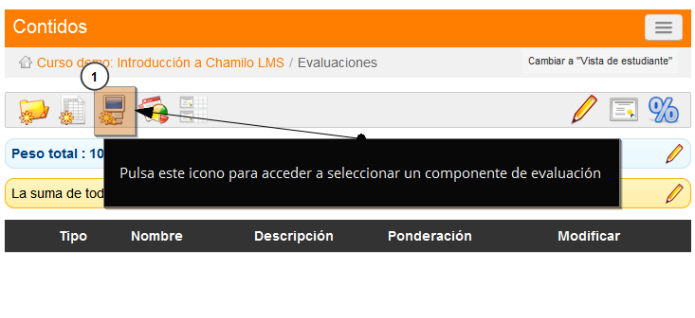
En el menú desplegable, selecciona el tipo de componente que va a usar como criterio para emitir el certificado. En este caso «Ejercicios». Se activarán nuevos menús en los que podrás seleccionar qué ejercicio es el que quieres usar. Selecciona el que te interese y en la caja de ponderación asígnale un valor de 100. Deja la casilla de «visible» marcada. Esto hará que este componente de evaluación sea visible para los alumnos. Pulsa el botón crear.
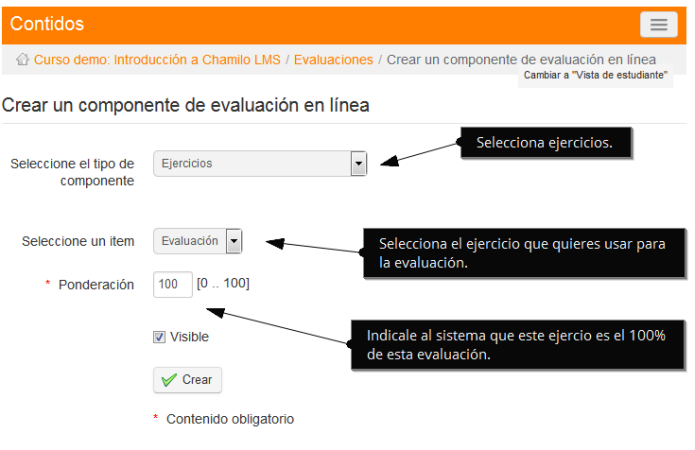
Paso 2: Definir la puntuación mínima de certificación
En la parte derecha de la pantalla tienes tres iconos: un lápiz, un certificado y un símbolo de porcentaje. Pulsa sobre el lápiz.
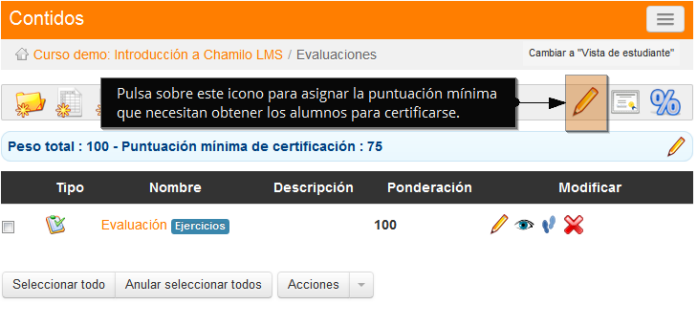
En la casilla de peso total escribe 100. En la casilla de puntuación mínima de certificación escribe 75. La descripción la puedes dejar vacía. Pulsa sobre «Editar sus propiedades» para guardar estos cambios.
Hasta aquí ya hemos conseguido definir qué es lo que vamos a usar para realizar nuestra evaluación y emitir el certificado. Lo que le hemos indicado al sistema con esto es que si el alumno obtiene más de un 75% de puntuación en el ejercicio que hemos seleccionado, le daremos el certificado.
Paso 3: Crear y asignar el certificado al curso
Ahora vamos a asignar el certificado que queremos que vean los alumnos.
Pulsando sobre el icono de «certificado» accedes al certificado por defecto que trae Chamilo preconfigurado. Para modificarlo debes pulsar sobre el icono de lápiz.
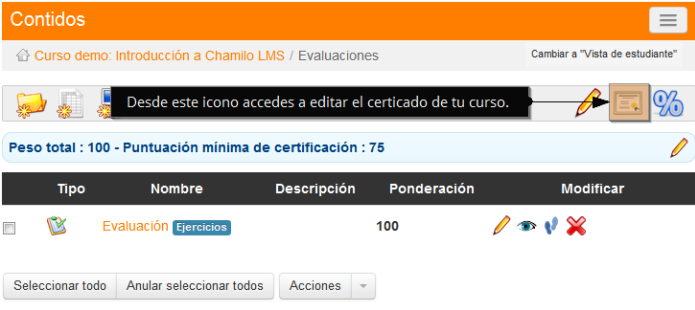
Puedes cambiar todo lo que quieras en tu certificado. Puedes agregar firmas, logos, textos, imágenes… Puedes incluso utilizar una serie de campos dinámicos que tomarán los valores que la plataforma tenga asociados. Estas variables dinámicas son las que aparecen en la parte superior de la zona de edición del certificado entre dos paréntesis. Por ejemplo, si quieres que el certificado incorpore el nombre del alumno, tendrás que añadir «((user_firstname))» en el punto exacto en el que quieres que salga el nombre de tu alumno y así con todos los campos restantes. Una vez hayas maquetado el certificado con todos los datos que quieres usar, pulsa el botón de «Guardar certificado».
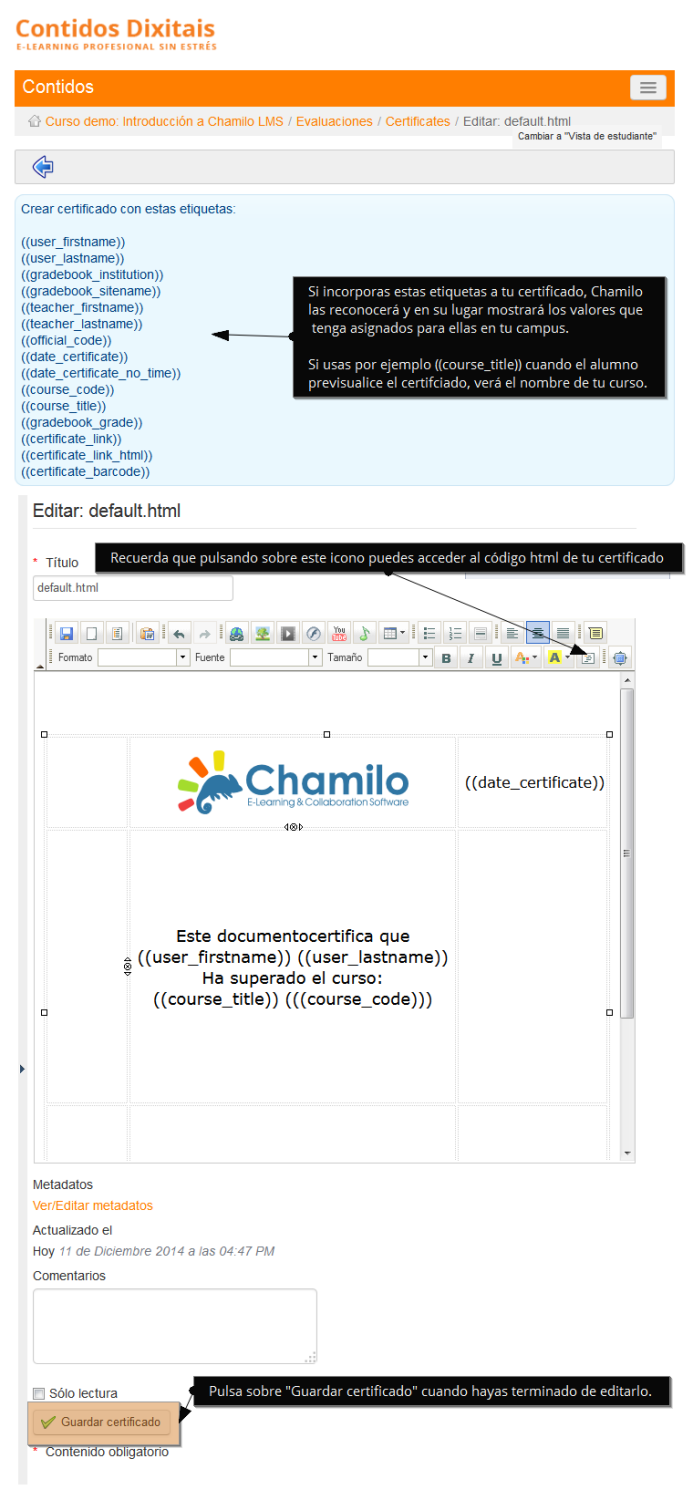
Listo. Ya te puedes ir a jugar al pádel porque te habrás ahorrado horas y horas firmando certificados :).
Como ves es un proceso muy sencillo pero con infinitas posibilidades. Puedes hacerlo tan simple como yo te lo he contado o puedes complejizarlo mucho más añadiendo varios tests, una lección, una tarea, notas correspondientes a una evaluación semipresencial… prácticamente cualquier modelo evaluativo que decidas usar se puede combinar en esta herramienta para emitir certificados en base a los parámetros de evaluación que tú decidas.
Cuando tus alumnos terminen el curso, podrás ver cuántos se han certificado y cuántos no; y podrás acceder también a ver y descargar sus certificados en pdf.
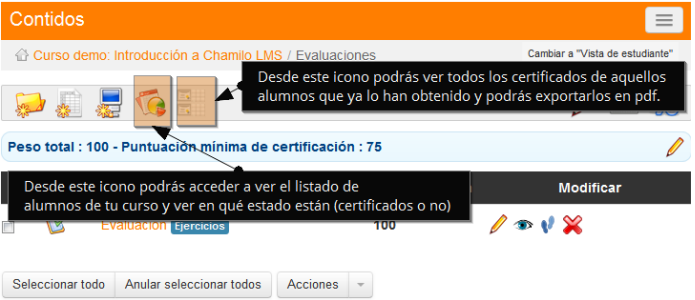
Para terminar, si vas a trabajar con certificados en Chamilo debes tener en cuenta estos aspectos que te comento a continuación:
- Los certificados se emiten a nivel de cada curso. No se puede emitir un certificado «multicurso»… de momento :).
- Debes comprobar cómo se visualizan en los diferentes navegadores antes de hacerlos visibles para los alumnos.
- Sólo se puede emitir un certificado por cada curso. Es decir, no puedes tener dos certificados por curso, por ejemplo.
- Para que tus alumnos puedan ver el certificado recuerda dejar el «ojito» de la herramienta evaluaciones abierto; de lo contrario no podrán verlo.
¿Qué te ha parecido? Fácil, ¿verdad?
¿Ya sabías que se podía hacer esto con Chamilo LMS? ¿Cómo gestionas tú la emisión de certificados en tus procesos formativos virtuales? Cuéntamelo en los comentarios. Es tu turno.
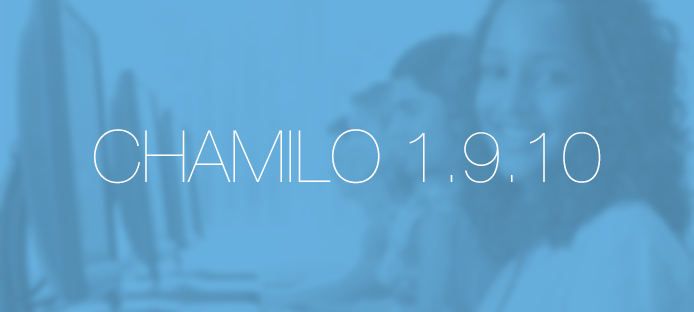

Hola Noa, gracias por tus aportaciones. Yo suelo usar los certificados y van muy bien pero en los cursos. El problema es cuando uso sesiones. Es decir, yo tengo un alumno inscrito en un curso y cuando hace el examen se le descarga automáticamente el certificado. Si ese mismo alumno los inscribo en una sesión, cuando hace el examen no se le descarga automáticamente el certificado. Tiene que salir de la plataforma y volver a entrar para que le aparezca el botón de descarga del certificado. Esto me ocurre en Chrome y Firefox.
Si me puedes ayudar, te lo agradecería
Un saludo
Abene
Hola Abene,
Yo uso certificados en sesiones y van correctamente en cualquier navegador. Te cuento lo que hago por si en algún paso haces tú algo diferente.
Primero creo el curso base y ahí no creo el certificado, ya que los certifciados no se comparten con las sesiones, sinó que son específicos de cada curso/sesión. Estamos trabajando, por petición de un cliente, en agregar una funcionalidad que permita replicar de manera automática un certificado desde un curso a una o varias sesiones. Actualmente todavía no está integrado este desarrollo en Chamilo. Después activo la sesión. En la sesión, voy de nuevo a «Evaluaciones» y configuro una nueva evaluación desde cero. En mi caso, uso un sólo elemento, la lección. La lección está compuesta de pasos teóricos y un examen final. Si superan la teoría y los exámenes, la lección progresa al 100% en cuyo caso les doy por aprobado el curso y autorizo la emisión del certificado. Una vez creada la evaluación, creo el certificado y lo asigno como predeterminado.
Con este sistema, cada vez que un alumno completa una lección, ya puede acceder a evaluaciones y descargar su certificado. Para que les resulte más sencillo, lo que hago es crear un enlace personalizado con la herramienta enlaces, le llamo «Certificado» y desde ahí ya pueden acceder directamente a descargarlo.
Espero que te haya sido de utilidad esta descripción. Saludos
Hola estoy tratando de generar un certificado personalizado pero sobre una imagen de fondo que es el formato en si, pero estoy tratando que sobre esa imagen poner los campos para los datos del participante y datos del curso, pero no encuentro manera de hacer eso, espero alguna sugerencia de su parte para poder solucionar este problemita, muchas gracias.
Hola Rafael,
Lo que quieres hacer no es posible desde el editor web. Habría que hacerlo con css y de todos modos a la hora de exportarlo automáticamente no funcionaría. Es mejor que uses sólo un borde en lugar de una imagen completa para el fondo.
Hola, muy interesante
Tengo una pregunta, ¿es posible enviar el certificado al e-mail del estudiante cuando culmina una lección ( o llega el 100%)?
Hola Tony, a fecha de hoy no hay un sistema que permita enviar de manera automatizada el certificado al alumno por correo electrónico. Eso si lo puedes hacer con servicios de terceros como Confirmsign por ejemplo.
A que te refieres al decir que usas el servicio de un tercero como Confirmsign? Como lo haces?
Confirmsign e sun servicio de pago que ofrece una empresa que se dedica a garantizar la entrega oficial de certificados, notificaciones, etc. Puedes ver sus planes y tarifas aquí: https://www.confirmsign.com/homepage/tarifas/
Buenos días,
En el certificado no me aparecen los contenidos de los campos, sino el nombre del campo.
Eso es, ((user_firstname)) ((user_lastname)) en lugar de Pepito Fulano.
¿Tienes alguna explicación, por favor?
Gracias Noa.
Hola Pikkabbu,
Pues no lo sé. Habría que mirar para ver qué es lo que puede suceder. En principio no tiene más que eso: crear el documento desde la sección de documentos y estando en el editor de texto (sin ser en modo HTML) agregar las etiquetas. Cuando el alumno vea esa página (pero conectándose como alumno) verá sus datos.
Entiendo que lo has visto como alumno (conectándote como él), porque si lo ves sólo desde profesor es normal que no te tome los datos.
Buen día, tengo el mismo problema, coloco las etiquetas, ingreso como alumno, y no me salen los datos, solo me muestra las etiquetas, será que estoy haciendo algo mal? o algún bug de la versión tal vez?. tengo la versión 1.10.8
Hola David, pues en principio no tenemos registrado un bug en ese punto. Para recibir ayuda especializada sobre tu caso en concreto, abre un tema en http://www.chamilo.org/forum y desde allí le podremos ir dando seguimiento para ayudarte.
Hola tengo el mismo problema. ¿cómo lo resolvieron?
Seguramente es un tema de código, alguna cuestión que no ha quedado agregada correctamente. Visita el foro de la comunidad para más información. Gracias.
Que tal, estoy intentando generar el certificado y el único problema que tengo es al momento de imprimirlo, si el usuario da clic en «Descargar Certificado» este se muestra perfecto!!.. el problema esta al dar clic en la opción «imprimir» ya que todo el formato desaparece y solo me muestra el texto, respetando el formato de tamaños y espaciado.
El otro detalle es.. que cuando el usuario da clic en la opción «exportar a pdf» el certificado, este si muestra el fondo asignado pero el formato del texto no lo respeta.
A que podrá deberse?
Saludos
Hola Miguel, Cada uno de los botones de exportación usa un sistema diferente ya que uno convierte de html y el otro guarda directamente en pdf. Esto implica que el navegador gestiona de manera utónoma muchas cosas y lo hace a su manera. Tal y como está ahora Chamilo en la su última versión se van a perder los estilos. La única solución es realizar la maquetación de manera manual, sin los estilos.
Hola Noa, gracias por tu útil sitio. Consultas (mi curso consta de una sola prueba final, realizada en “Ejercicios”):
– ¿se pueden generar certificados individuales en PDF y que los vea sólo el alumno respectivo?
– ¿hay forma de que el alumno descargue el PDF después de haber aprobado el curso y que NO tenga acceso a ver los otros certificados ni la lista de alumnos?
– ¿hay forma de agregar otra etiqueta en el certificado que no está en la lista correspondiente? Necesito incluir el RUT (de mi país), que es equivalente al DNI de España. Éste lo puedo incorporar al inscribirlo, pero no aparece entre las etiquetas algún campo que me permita homologarlo…
Gracias!!
Hola Gisela, en respuesta tus consultas:
– Si exacto. La plataforma genera un certifciado para cada alumno con los valores personalizados que elijamos (nombre, título del curso, etc) y cada alumno lo puede descargar desde la sección de evaluaciones de su curso.
– Claro. Para eso sirve el sistema de evaluación. Se indica un valor para marcarlo como cursos uperado ( un test, una lección, etc.) y cuando el alumno lo supera, le sale su certifciado. Sólo el suyo, no puede ver la lista de otros alumnos certificados.
– Sí, cuando crear un campo personalizado como en DNi o en tu caso el RUT se genera una etiqueta correspondiente a ese campo. El nombre de esa etiqueta es que que aparece en la sección de Gestionar campos personalizados.
Noa, muchas gracias! por favor, confírmame lo siguiente:
– Entonces, veo TODOS los certificados porque entraba con perfil de profesor ¿y cuando entra un alumno ve sólo el suyo?
– No encuentro «Gestionar campos personalizados» para agregar el RUT… ¿sólo inserto ((RUT)) en la plantilla del certificado? (entendiendo que el csv de la carga masiva incluye este dato)…
gracias nuevamente!!!!
Hola Gisela,
– Exacto. El profesor puede ver los certificados de todos los alumnos. El alumno ve únicamente su certificado.
– Ese apartado está en la pestaña «administración» >> «Usuarios» >> «Gestionar los campos de usuario». Sólo la puees ver si eeres administradora de tu campus. Los profesores no pueden acceder a esta sección. Ahí tienes que crear el campo para que lo puedas usar en el certificado. Una vez creado no te aparecerá en el certifciado pero si usas el mimso nombre con el que lo has creado , lo podrás usar. Por ejemplo ((dni)) hará que se muestre ese campo previamente creado.
Gracias Noa, voy a hacer las pruebas insertando el RUT.
Saludos cordiales.
Hola Noa, gracias por tu útil sitio. Una duda existe alguna forma de agregar el puntaje del examen en el certificado
Gracias!!
Hola Patricio. Habría una forma usando la etiqueta ((gradebook_grade)) para recoger el valor obtenido en el examen si en la evaluación incluyes sólamente el test. Si añades más cosas, te dará también la puntuación pero será una media de todos los componentes de evaluación.
Estimada Noa,
Qué debo modificar para poder incorporar acentos y eñes de nombres y apellidos en el csv de inscripción de los alumnos? (y que éstos se vean reflejados correctamente al crear los certificados).
Muchas gracias por tus comentarios!!!
Hola Gisela. Ha tu csv con Open office y solucionarás ese problema. Open office ya codifica correctamente los nnombres con acentos y ñ. Si lo tienes en excel lo que puedes hacer es abrir el archivo en el bloc de notas y guardarlo con la opción de guararr como unicode UTF-8. Una vez que lo vuelvas a abrir en excel ya lo tendrás correcto para importar a Chamilo. Pero lo más práctico es usar open Office y además es software libre también 😉
Excelente Noa, muchas gracias por tu ayuda.
Saludos !!
Hola Noa, muchas gracias por la información suministrada en esta página, muy útil.
Te quiero hacer un par de consultas acerca de los certificados:
– Existen plantillas para certificados diferentes a las que ofrece la plataforma por defecto? He estado usando como base una de las plantillas, pero la verdad no me quedan estéticamente bien. Me gustaría poder usar algún ejemplo y tratar de empezar desde ahí.
– Hay forma de solucionar el problema de tildes y letras ñ en los certificados? Si creo un certificado como administrador y le doy vista previa, lo muestra bien; pero si un alumno genera el mismo certificado desde su página principal en la opción Competencias -> Mis certificados, muestra los errores mencionados (Ej: González, Informáticas).
Muchas gracias por tu atención!
Gracias a ti Álvaro por leerme.
Sobre las preguntas que realizas, aquí te paso algunas respuestas:
– No, no existen de momento otras plantillas diferentes a las que trae por defecto Chamilo pero me has dado una idea y quizás a nuestro regreso de vacaciones en septiembre podamos sacar un pack de plantillas que funcionen y que los usuarios puedan tomar como base.
– El problema de acentos no te debería estar sucendiendo, seguramente tengas un problema de codificación en el servidor. No hay nada en la configuración misma desde el admin de Chamilo que tengas que modificar para que esto te salga bien, es seguro un tema de la config del servidor. Y ahí poco te puedo ayudar desde aquí, lo siento.
Estimados Álvaro, Noa, quisiera aportar lo sgte. con relación a las tildes (incluidas las eñes).
Con mi equipo no pudimos resolverlo con Open Office, ni con el bloc de notas (guardando como UTF-8). Así es que en el csv de inscripción masiva simplemente reemplazamos (buscar-reemplazar masivamente) cada letra con tilde por su respectivo código HTML. Ej.:
Á = Á
é = é
ñ = ñ etc.
Es un paso más pero funciona de maravillas.
Con relación al certificado, utilicé de base el predefinido y luego modifiqué el código HTML con los datos de mi caso (sacar parte del diseño, insertar los códigos necesarios -ej: ((user_firstname))- etc).
Pero sí sería muy buena idea Noa, que pudieses poner otras opciones.
Gracias y felices vacaciones Noa!
Me acabo de dar cuenta que el sistema convirtió (obviamente) el código a la letra correspondiente.
Ej. (los anoto separados por un espacio):
Á = & # 193 ;
Buenas tardes, tengo instalada la versión Chamilo 1.11.4 y tengo el siguiente problema: No ha sido posible generar certificados en ninguna sesión una vez los alumnos hayan superado los temas parametrizados.Hemos revisado por todos lados y no damos con la falla, debido a que hace una semana funcionaba perfectamente con otros alumnos. Hemos creado cursos nuevos y secciones nuevas para probar si funciona desde el principio bien pero sigue presentando la falla. ¿Podría ayudarnos? Gracias
Hola Freddy, sin ver el curso y los parámetros es bastante dificil aportar una solución. Pero hay una cosa que puedes revisar por si fuese eso. Cuando creas los certificados se debe hacer desde la herramienta evaluaciones. Allí debes comprobar que:
– tanto la ponderación de cada elemento, como la ponderación total para obtener el certificado son correctas. Nunca deben sumar más de 100 ( o la puntuación que hayas asignado)
– has definido un certificado como predeterminado.
– ela lumno realmente ha obtenido todos los requisitos para la superación.
Espero que esta lista de comprobación te pueda ayudar. Sinó, siempre puedes contactar con todos los proveedores de chamilo en providers @ chamilo. org
Buenos dias,
He generado el certificado pero no es posible verlos. Es decir no encuentro el icono que señalas en la imagen donde puedo ver los certificados de los alumnos, en su lugar me sale un icono con la imagen de una persona y al darle click me manda a un listado de los estudiantes con un boton en frente que dice ver PDF, y al dar click alli me sale algo llamado «libreta de resultados» y muestra una grafica con el resultado de la evaluación. 🙁
Hola Adgamo, Gracias por leer nuestro blog. NOrmalmente para las consultas que ya requieren algo de investigación remitimos al foro de chamilo http://www.chamilo.org/forum y te ayudamos desde allí para apoyar así a la comunidad y que todas las dudas de uso queden concentradas en un mismo sitio y sea sencillo buscar las soluciones. Gracias.
¡Hola!
¿Cómo hacemos esta consulta del código del certificado?
¿Qué página o vínculo introducimos este valor para ver si es válido?
Hola DanSP, en la sección de administración hay una sección para hacer que los certificados emitidos en Chamilo puedan ser consultados de manera pública por terceros. Ahí en esa sección ya te indica todos los pasos.
Buenas noches.
Estoy creando una encuesta y me gustaría que la misma fuera requisito indispensable para poder emitir el certificado del curso.
¿Cómo podría hacerlo?
Muchas gracias
Hola Jorge, cuando creas la encuesta, hay un parámetro avanzado que pone «Calificar en la evaluación». Si lo marcas, te permitirá usar la encuesta como uno de los requisitos para obtener el certificado.
Hola. He configurado que el certificado salga si un estudiante aprueba un examen. Ese examen tiene 4 intentos. El asunto es que si aprueba el intento 1, y el estudiante por practicar quiere hacer mas intentos, chamilo solo toma el ultimo (por fecha), entonces si ya habia aprobado, pero en otro intento posterior pierde, no le sale el certificado. Hay alguna forma para que tome solo el mejor resultado?
Gracias
Pues no hay mucha opción. Yo lo que haría en ese caso sería limitar a sólo un intento y en caso de que lo quieran repetir, le borro el intento y ya podría hacerlo de nuevo. Otra opción sería mantener el número de intentos pero en opciones avanzadas marcar la opción de «Guardar la respuesta correcta para el siguiente intento» de modo que si hace un segundo o tercer intento no saque menos nota porque las uqe ha acertado quedarán marcadas.
Hola, tengo dificultades para añadir las etiquetas, tengo la última versión y los íconos han cambiado al igual que la plataforma, no logro añadir las etiquetas para emitir los certificados con las especificaciones que requiero
En el certificado no me aparecen los contenidos de los campos, sino el nombre del campo.
Eso es, ((user_firstname)) ((user_lastname)) en lugar de Pepita Fulana.
¿Tienes alguna explicación, por favor?
Hola Alma, o tenemos constancia de un fallo en ese sentido; parece algo más específico de tu instalación. Comprueba en 11.chamilo.org (crea una cuenta) si te sucede lo mismo.
Hola. Imagino que esto a día de hoy ya no funciona , no? Porque yo cuando me meto en certificados a mí no me aparece esa lista de variables, y si pongo lo que tu explicas, me aparece directamente la variable entre los paréntesis, pero no me la modifica por el dato real.
Hola Eloy, si que funciona pero seguramente estás usando el plugin de certificados en lugar del sistema de certificados por defecto de Chamilo. ¿Lo pudes comprobar?
Gracias. Lo tengo activado y sin embargo dependo del envió manual
Puedes reportar tu error en el foro de la comunidad de Chamilo y allí podremos ayudarte con mayor detalle compartiendo pantallazos, etc.
Hola, he realizado toda la configuración de la evaluación, los alumnos completan el todo pero para que puedan ver su certificado, debo entrar cada cierto tiempo entrando al Menú EVALUACIONES, Opción «Ver la lista de certificados de estudiantes» y dando click en el icono de rueda dentada llamado «Generar certificado».
En versiones anteriores, fui usuario profesor y recuerdo que se podía obviar este paso, para que el alumno pueda ver su certificado en cuanto termina las actividades requeridas.
Hola Roberto, para eso tienes que dejar marcada la opción de «generar certificado» al momento de crear la evaluación, de modo que con cada nuevo cumplimiento de los requisitos, se genere automáticamente el certifiado. Lo tienes en las opciones de configuración de la evaluación.
De nuevo agradezco tu predisposición para ayudar. Tengo la configuración como me indicas, he probado con y sin el plugin, de hecho he realizado un documento con capturas de pantalla para ver si logro enviarlo en algun foro, o algo. Pues no me funciona, y además el icono de evaluaciones no les aparece a los estudiantes a pesar de estar el ojo marcado y estar a colores.
No se que mas hacer
Para explicaciones más detalladas con capturas de imágenes déjanos tu comentario en https://chamilo.org/es/foro/ y allí podremos ayudarte mejor y centralizar las respuestas para que más gente se beneficie de la solución. Gracias.
Otra pregunta:
Los certificados en el teléfno móvil no se ven, alguna recomendación?
Hola Roberto, si, yo usaría el nuevo sistema de certificados (hay un plugin que se activa desde administración) para hacerlos ya que te permitirán una mejor salida html para visualizar desde el móvil.
Hola de nuevo.
Quería comentarte que no he podido resolver este tema y alguno más que tengo. Incluso los reporté en foro y/o github, pero no….
Quizá me puedes facilitar información de como contratar un servicio para la inspección y posible solución de este tipo de aspectos?
Hola Roberto, envíanos a través del formulario de contacto el enlace al foro de chamilo en el que has puesto la duda, a ver si te podemos ayudar.
Para solicitar servicios profesionales de chamilo puedes contactar con todos los proveedores a la vez enviando un correo a providers @ chamilo.org En nuestro caso, sólo prestamos servicio en nuestros servidores, pero quizás te pueda interesar nuestro plan STARTER: https://www.contidosdixitais.com/servicios-e-learning/#packs
Hola, por favor indícame cuál formulario de contacto??
De todas formas te lo envío por correo al correo de contacto de esta web.
Hola,
cómo puedo hacer que para que el alumno supere el curso tenga que tener un tiempo minimo de conexión, sin que tenga que ser el tutor el que lo compruebe en los informes?
Muchas gracias.
Hola María José, lo que indicas es posible gracias a la opción «tiempo mínimo requerido» que está en las propiedades de las lecciones scorm. Ahí puedes agregar un tiempo mínino para la lección y a la siguiente lección asignarle como prerrequisito esa primer alección. De este modo, si no obtiene el tiempo indicado en la lección anterior, no puede avanzar. Espero que te sirva de ayuda.